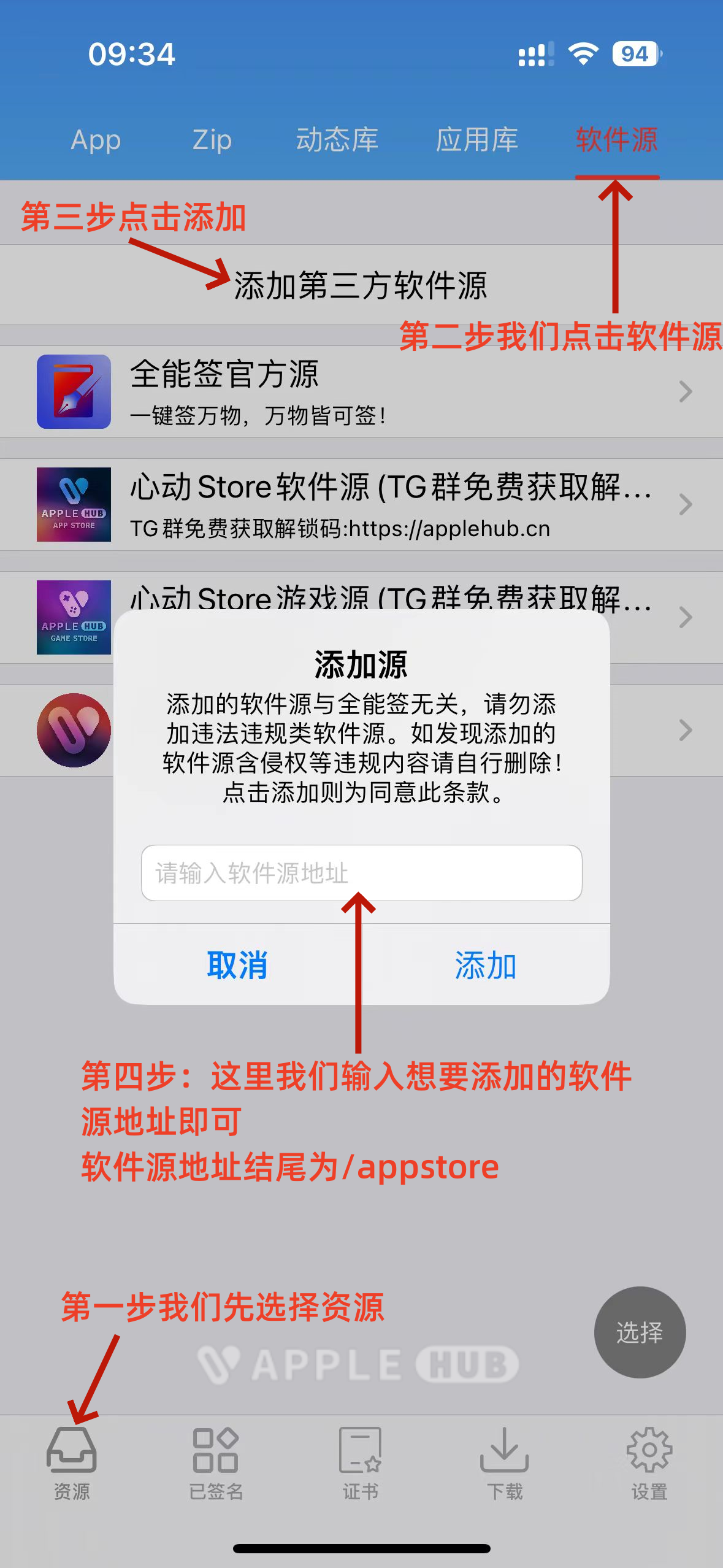大前提:保持常驻后台运行
第一步:入门级推送通知
在 App Store 搜索并安装 Bark 。
https://apps.apple.com/cn/app/id1403753865
![图片[1]-PKC 推送配置终极版(多开版微信消息推送)-玩机趣推](https://www.doihot.com/wp-content/uploads/2023/12/7dfed5222820231222204627.jpg)
![图片[2]-PKC 推送配置终极版(多开版微信消息推送)-玩机趣推](https://www.doihot.com/wp-content/uploads/2023/12/ae4c1b637720231222204627.jpg)
![图片[3]-PKC 推送配置终极版(多开版微信消息推送)-玩机趣推](https://www.doihot.com/wp-content/uploads/2023/12/84bbd2d2a720231222204627.jpg)
打开 Bark 应用,在【服务器】标签里,点击右上角【云】图标进入服务器列表,点击列表里唯一的服务器,然后【复制地址和Key】。
![图片[4]-PKC 推送配置终极版(多开版微信消息推送)-玩机趣推](https://www.doihot.com/wp-content/uploads/2023/12/c8ff9ad74820231222204706.jpg)
![图片[5]-PKC 推送配置终极版(多开版微信消息推送)-玩机趣推](https://www.doihot.com/wp-content/uploads/2023/12/98b0e4148520231222204707.jpg)
![图片[6]-PKC 推送配置终极版(多开版微信消息推送)-玩机趣推](https://www.doihot.com/wp-content/uploads/2023/12/decd1ac43f20231222204707.jpg)
进入 PKC 插件设置页面,首先开启【保持后台运行】,然后进入【消息推送】。在【消息推送】页面里开启【消息推送】,接着点击【推送API】,粘贴上文复制的地址和 Key 即可。
![图片[7]-PKC 推送配置终极版(多开版微信消息推送)-玩机趣推](https://www.doihot.com/wp-content/uploads/2023/12/eeb9fe71bf20231222204740.jpg)
![图片[8]-PKC 推送配置终极版(多开版微信消息推送)-玩机趣推](https://www.doihot.com/wp-content/uploads/2023/12/602149f3be20231222204738.jpg)
![图片[9]-PKC 推送配置终极版(多开版微信消息推送)-玩机趣推](https://www.doihot.com/wp-content/uploads/2023/12/337144e66120231222204739.jpg)
第二步:进阶级加密推送
打开 Bark 应用,下拉找到“加密推送”,配置后能保证推送的消息不会被 Bark 服务器和苹果 APNs 截取或泄露。
打开 Bark ,在服务器标签页往下滑动找到蓝色的【加密设置】,点击并填写 Key 和 iv 。规范要求16位字母数字组合,可借助密码生成器之类的网站。
![图片[1]-PKC 推送配置终极版(多开版微信消息推送)-玩机趣推](https://www.doihot.com/wp-content/uploads/2023/12/7dfed5222820231222204627.jpg)
![图片[11]-PKC 推送配置终极版(多开版微信消息推送)-玩机趣推](https://www.doihot.com/wp-content/uploads/2023/12/a1609653b620231222204915.jpg)
![图片[12]-PKC 推送配置终极版(多开版微信消息推送)-玩机趣推](https://www.doihot.com/wp-content/uploads/2023/12/6d0b72aaf920231222204915.jpg)
打开 PKC 插件,将上步自定义的 Key 和 iv 的值,粘贴到对应的栏目里。完了之后【点击推送测试】,有弹出通知即表示配置成功。
![图片[13]-PKC 推送配置终极版(多开版微信消息推送)-玩机趣推](https://www.doihot.com/wp-content/uploads/2023/12/e1c406618720231222205052.jpg)
![图片[14]-PKC 推送配置终极版(多开版微信消息推送)-玩机趣推](https://www.doihot.com/wp-content/uploads/2023/12/2078f27e8520231222205053.jpg)
![图片[15]-PKC 推送配置终极版(多开版微信消息推送)-玩机趣推](https://www.doihot.com/wp-content/uploads/2023/12/857f8d60c420231222205052.jpg)
完了之后【点击推送测试】,有弹出通知即表示配置成功。
第三步:终极调用跳转URL
注意!这步修改完之后无法被第三方应用调用!
比如,无法被游戏或应用调用授权登录等等。
这步配置好了之后,就能够实现收到通知后,点击 Bark 通知会自动跳转对应应用了,非常方便。
配置方法有两种,咱们先介绍通用的方法。
以轻松签为例,打开应用-点击需要“多开的app”-查看文件位置-点击xxx.app-查看文件-找到并点击 Info.plist-属性编辑器。
![图片[16]-PKC 推送配置终极版(多开版微信消息推送)-玩机趣推](https://www.doihot.com/wp-content/uploads/2023/12/e241003c2c20231222205430.jpg)
![图片[17]-PKC 推送配置终极版(多开版微信消息推送)-玩机趣推](https://www.doihot.com/wp-content/uploads/2023/12/7622465c8d20231222205430.jpg)
![图片[18]-PKC 推送配置终极版(多开版微信消息推送)-玩机趣推](https://www.doihot.com/wp-content/uploads/2023/12/21f095743a20231222205430.jpg)
如下图所示,一级一级找到
CFBundleURLType
⤷item 0
⤷CFBundleURLSchemes
⤷itme 1 - weixin
将 weixin 改为 pkc ,保存。
![图片[19]-PKC 推送配置终极版(多开版微信消息推送)-玩机趣推](https://www.doihot.com/wp-content/uploads/2023/12/5d08742bad20231222205500.jpg)
![图片[20]-PKC 推送配置终极版(多开版微信消息推送)-玩机趣推](https://www.doihot.com/wp-content/uploads/2023/12/6915b0a8dc20231222205722.jpg)
![图片[21]-PKC 推送配置终极版(多开版微信消息推送)-玩机趣推](https://www.doihot.com/wp-content/uploads/2023/12/e47d38e6ec20231222205502.jpg)
最后签名安装。签名的时候不能【移出应用跳转】!
在 Safari 输入 pkc:// 即可调用多开应用了。
此时,点击打开就会跳转到那个应用了。
越狱设备如果在 info.plist 用属性方式打开找不到 CFBundleURLTypes ,那就自己通过“文本编辑器”打开,拉到最后倒数第二行上面插入,添加以下代码:
<key>CFBundleURLTypes</key>
<array>
<dict>
<key>CFBundleURLSchemes</key>
<array>
<string>pkc</string>
</array>
</dict>
</array>![图片[22]-PKC 推送配置终极版(多开版微信消息推送)-玩机趣推](https://www.doihot.com/wp-content/uploads/2023/12/df9d3b9ae320231222210033.jpg)
![图片[23]-PKC 推送配置终极版(多开版微信消息推送)-玩机趣推](https://www.doihot.com/wp-content/uploads/2023/12/b6ada37aca20231222210032.jpg)
![图片[24]-PKC 推送配置终极版(多开版微信消息推送)-玩机趣推](https://www.doihot.com/wp-content/uploads/2023/12/47006ae57d20231222210032.jpg)
好了到这一步就全部结束了,可以开心愉快的玩耍了。看不惯 Bark 的原版红色推送图标的话,可以在 Bark 应用里更换其他的通知图标。